CAD显示不出虚线如何解决
发布时间:2017-03-29 11:51
有的CAD图形中如果输入虚线发现显示不出来,这是因为比例的问题。其实这个也不算太难,下面就让小编告诉你CAD显示不出虚线如何解决的方法,一起学习吧。
CAD显示不出虚线解决的方法
打开CAD,使用虚线图层绘制的虚线显示的却是实线,如图。

在cad中的菜单栏,点击“格式”,弹出格式选择栏目,点击“线型”,进入限行设置界面。

这里显示了所以自己所有图层的线型,可以直接点击“加载”找打自己喜欢的虚线类型,设置即可,但是为了使得图层不乱套,强烈不建议这样操作。选中虚线的线“bylayer”(随层是最标准的做法),然后点击“显示细节”。

弹出“全局比例因子”和“当前对象缩放比例”功能栏,点击“全局比例因子”进行更改,这里更改显示比例。

这里更改为10,然后点击“确定”,返回到绘图界面。
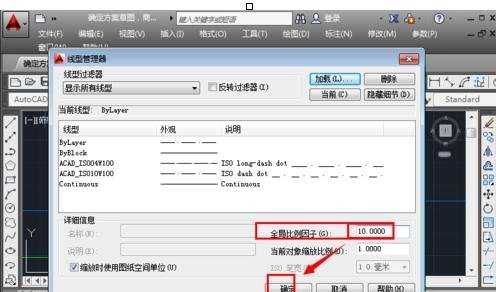
是不是这个线条显示出虚线了呢,如果还不够明显,按照刚才的方式,再次更改“全局比例因子”,更改大一些即可(注意:有些可能是太大而看不出来是虚线,需要更改为小的值,这种情况主要是在绘制的图形比例很小,基本是小mm级别的图形尺寸才可能出现这种往小比例的更改)。


CAD显示不出虚线如何解决的评论条评论